Para melhores resultados, use a versão mais recente.
-
Texto e Legenda
- Como usar o recurso de legenda automática no Filmora?
- Como usar efeitos de Texto Controlado por Áudio no Wondershare Filmora?
- Como usar o recurso de Mudança de Voz no Wondershare Filmora?
- Animação de texto em trajetória para Windows
- Como utilizar o funcionalidade de texto curvo no Wondershare Filmora?
-
Recursos de IA
- Edição do AI Copilot para Windows
- Criador de miniaturas de IA para Windows
- Removedor de voz com IA para Windows
- Edição baseada em texto AI para Windows
- Proteção de tom de pele AI para Windows
- Gerador de música com IA para Windows
- Máscara inteligente de IA para Windows
- Tradução por IA para Windows
- Efeitos de adesivos de IA
- Imagem para Vídeo para Windows
- Retrato de IA
-
Animação e quadro-chave
-
Guia rápido
- Barra de ferramentas personalizada para Windows
- Pesquisa Inteligente com IA para Windows
- Primeiros Passos
- Registrar, Atualizar e Desinstalar
- Registrar | Atualizar | Desinstalar
- Download/Instalação/Ativação/Atualização/Desinstalação (Windows)
- Notas de Lançamento
- Planos de Membros
- Lista de Atalhos do Teclado
- Lista de atalhos de teclado (Windows)
-
Novos recursos
-
Requisitos do sistema
-
Interface principal
-
Criar projeto
-
Importar e gravar
-
Edição de vídeos
- Edição de vários clipes para Windows
- Clipe composto para Windows
- Super Câmera Lenta com Tecnologia Optical Flow para Windows
- Atalhos de Velocidade de Reprodução no Windows
- Marcadores para Windows
- Atalhos Windows favoritos.
- Fundo ajustável para vídeos e imagens no sistema operacional Windows.
- Ativar/desativar clipe no Windows
- Áudio Ripple para Windows
- Criar Clipe Multicâmera
- Curva de Trajetória de Keyframe para Windows
- Linha do Tempo Magnética no Windows
- Compressor de Vídeos no Windows
- Rastreamento Planar
- Aprimorador de Vídeo com IA
- Selecionar todos os clipes na linha do tempo no Windows
- Ferramentas de desenho para Windows
- Espaço de Trabalho do Filmora para Windows
- Régua de Edição de Vídeo - Windows
- Tela Verde (Chroma Key)
- Dividir e Cortar Vídeos
- Reproduzir Vídeos ao Contrário
- Cortar e Ampliar Vídeos
- Transformar Vídeo
- Aprimoramento Automático
- Aplicar máscara no vídeo
- Como usar a linha do tempo no Win
- Estabilização de Vídeo
- Auto Reframe de vídeos
- Vídeo em Tela Dividida
- Frame Congelado
- Projeção de Sombras
- Motion Tracking
- Correção de Lentes
- Efeito PIP
- Máscaras
- Composição
- Captura de Imagem do Vídeo
- Adicionar Bordas
- Efeito Mosaico
- Modelos Predefinidos
- Remoção de Rosto
-
Edição de cores
- Escopos profissionais de vídeo para Windows
- HSL no Windows
- Histogramas no Windows
- Curvas RGB no Filmora
- Vista de comparação de cores para Windows
- Ajustar tons de cores no Windows
- Luz no Windows
- Como usar Rodas de cores para Windows
- Paleta de Cores por IA para Windows
- Aprimoramento de Cores
- Tom de Cores
- Balanço de Branco
- Ajustar LUT 3D
-
Edição de áudio
- Alongamento de áudio para Windows
- Acessar o Medidor de Áudio no Windows
- Aplicação Áudio de IA-Filmora
- Como executar clonagem de voz com IAno Wondershare Filmora?
- Mudar o tom do áudio
- Audio Ducking em Filmora
- Normalização automática
- Aparar, Dividir ou Cortar Áudio
- Ajustar Áudio
- Separar Áudio
- Fade In/Out de Áudio
- Frequência de Áudio
- Sincronização Automática de Áudio
- Misturador de Áudio
- Equalizador de Áudio
- Silenciar Áudio
- Efeitos de Áudios
- Detecção de Batida
- Redução de Ruído de Vídeo para Windows
-
Edição de animação
-
Ajuste de velocidade
-
Edição de IA
- Gerador de BGM inteligente
- IA de Texto para Vídeo para Windows
- Aprimorador de Voz com IA
- Mosaico de Rosto com IA para Windows
- Áudio para vídeo
- Criando script com Copywriting com Inteligência Artificial - Copywriting com IA
- Cortador Inteligente com IA para Windows
- Alongamento de Áudio com IA para Windows
- Redução de Ruído de Áudio com IA
- Ideias de vídeo para janelas
- Projeto de vídeo curto
- Clipes curtos inteligentes para Windows
- Corte de cena inteligente para Windows
- Removedor de Objetos de Vídeo com IA para Windows
- Fala para Texto / Texto para Fala / SRT
- Remoção de Ruídos Automática
- Áudio Ducking
- Detecção de Cenas
- Retrato de AI
- Figurinhas AR
- Sincronização Automática de Batidas
- Auto Highlight
- Detecção de Silêncio
- Normalização de Áudio Automática
-
Adicionar efeitos
- Efeitos de Contagem Regressiva no Filmora
- Efeitos de coleção para Windows
- Asset Center
- Efeitos baseados em áudio para Windows
- Adicionar máscara de efeitos no Windows
- Como usar função de Visualizador de Áudio no Filmora para Window?
- Tipos de Efeitos
- Adicionar e Personalizar Filtros
- Adicionar e Personalizar Sobreposições
- Recursos do Filmstock
- Adicione e ajuste sobreposições
- Efeito de Remoção de Face
- Usar Efeitos Boris FX
- Usar Efeitos NewBlue FX
-
Adicionar transições
-
Adicionar áudio
-
Adicionar títulos
-
Adicionar elementos
-
Exportar vídeo
- Configurações de exportação no Windows
- Exportar clipes selecionados no Windows
- Exportar intervalo de clipe no Windows
- Compartilhar Vídeos para o TikTok do Filmora
- Como remover a marca d'água
- Filmora-Configurações de exportação [Win e Mac]
- Tutorial e Visão Geral de Exportação
- Exportar para um Dispositivo
- Exportar para YouTube
- Exportar para Vimeo
- Gravar um DVD
-
Usar Wondershare Drive
-
Melhoria de desempenho
- Alterar Qualidade de Reprodução
- Marcar Clipes
- Edição em Grupos
- Marcar entrada e saída no Windows
- Gerenciar trilhas no Windows
- Edição de Vídeo Proxy
- Problemas conhecidos e bugs corrigidos
- Configurar Preferências
- Configurações do Projeto
- Detecção de Compatibilidade do Sistema
- Renderizar Arquivos de Visualização
- Guia de usar HDR no Filmora
- Gerenciar Linha do Tempo
- Lista de atalhos de teclado
- Alterar a qualidade da reprodução
Retrato IA
O Retrato IA é um efeito criativo de IA no Wondershare Filmora. Ele pode remover fundos de vídeo facilmente sem usar uma tela verde ou Chroma Key, e permite que você adicione bordas, efeitos de falha, pixelados, ruído ou efeitos de vídeo de segmentação.
Nota:
O complemento Retrato IA pode ser adicionado ao Wondershare Filmora por um pagamento adicional (assinatura). Uma licença do Filmora não está incluída na sua compra deste Complemento.Índice
O Retrato IA adicionado funciona melhor para assuntos reais e individuais voltados para a câmera diretamente. Retratos de várias pessoas, movimentos rápidos e luzes de fundo influenciarão o resultado do Retrato IA. Siga estas etapas para remover o plano de fundo do vídeo com o Retrato IA e Complemento:
Adicionar Efeitos de Retrato IA
Importe a gravação de vídeo para a linha cronológica e, em seguida, aceda a Efeitos>Retrato IA na barra de ferramentas superior. Você verá todos os 21 efeitos do Retrato IA aqui.

Clique na miniatura Retrato IA e verifique-a na janela de visualização. Para adicionar os efeitos Retrato IA, arraste o efeito Retrato IA para a linha do tempo ou clique no íconee Adicionar na miniatura Retrato IA. Uma janela aparecerá para lembrá-lo de comprar o Efeito com IA. Você pode ignorá-lo para experimentá-lo ou comprá-lo diretamente.
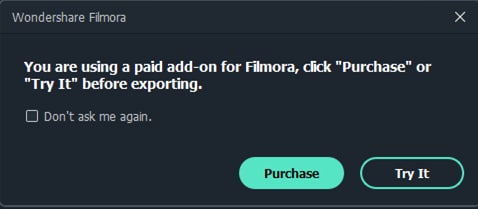
Visualizar Efeitos
Aprofunde ou encurte o efeito Retrato IA para se ajustar ao comprimento do clipe de vídeo. Reproduza o vídeo e confira os resultados. Adicione vários efeitos Retrato IA ao clipe arrastando-os e soltando-os na linha do tempo.

Ajustar efeitos de Retrato IA
Ajuste as configurações do efeito Retrato IA para obter os melhores resultados. Retratos de IA diferentes têm configurações diferentes. Clique duas vezes no efeito Retrato IA adicionado na linha do tempo e role para baixo até Efeito de Vídeo, , verifique as configurações do efeito retrato que você pode alterar.
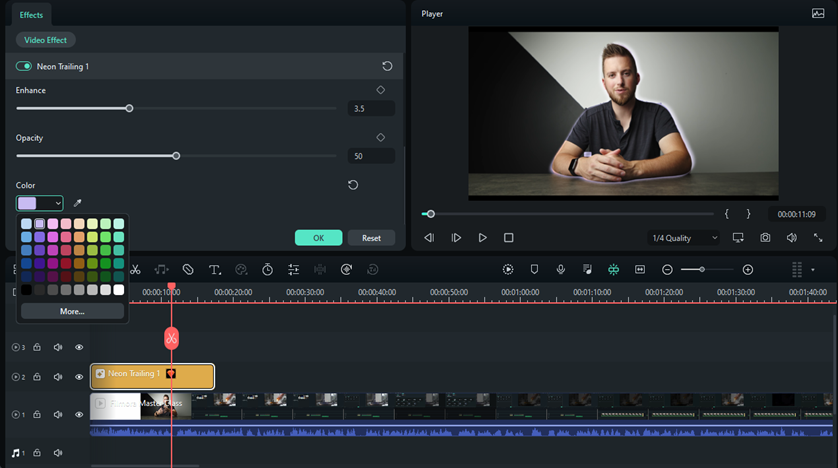
Se você não estiver satisfeito com suas configurações, você pode clicar no botãoRedefinir ao lado das caixas de valor.

Excluir efeitos de retrato do Retrato IA
Para excluir os Efeitos de Retrato IA você tem três maneiras:
- Selecione os Efeitos de retrato indesejados e pressione a tecla Excluir para excluir vários efeitos, clique em Ctrl para selecionar vários efeitos de uma só vez e, em seguida, clique em Excluir.
- Clique com o botão direito do mouse no efeito Retrato IA effect, e selecione Excluir.
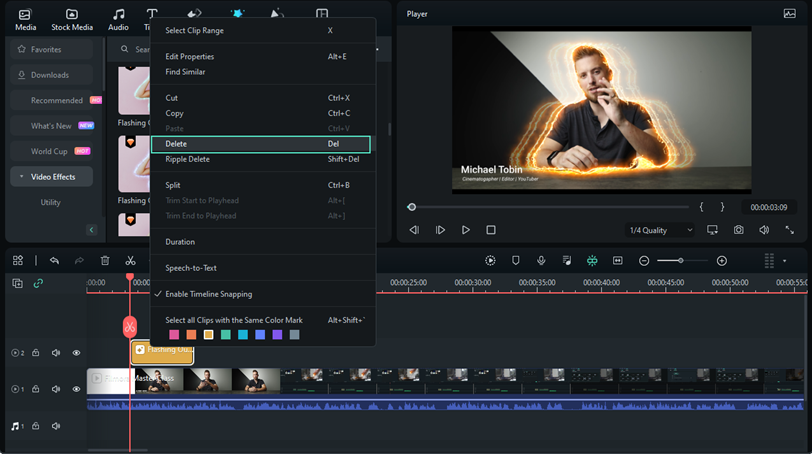
Mais informações relacionadas
Artigos em destaque
8 Dicas essenciais para um marketing de mídia social de sucesso | 2025
Quer transformar sua estratégia de marketing em mídias sociais? Neste artigo, descubra dicas de profissionais e os erros a evitar para dominar essa área.
Guia para Iniciantes no Uso da Ferramenta Tipo no Caminho do Photoshop
Descubra como usar a ferramenta de tipo no caminho do Photoshop como um profissional. Saiba como digitar ao longo do caminho no Photoshop, algumas técnicas de formatação que você precisa conhecer e as diferentes maneiras de aplicar essa ferramenta básica para criar obras-primas de design profissional.
Os DEZ melhores sites de vídeo com GIFs de "Feliz Ano Novo"
Quer criar um vídeo GIF de "Feliz Ano Novo" para seus entes queridos? Confira os DEZ dos melhores sites de vídeo com GIFs de "Feliz Ano Novo" para te ajudar.
Perguntas frequentes
Retrato de AI
Aprenda o que é e como usar Retrato de AI no Filmora para Windows.
Cortador Inteligente com IA para Windows
O Cortador Inteligente com IA é bom em cortar uma imagem e funciona bem na identificação de seções necessárias em um clipe contínuo, ajudando a remover o plano de fundo de uma imagem ou de um vídeo.
Aprimorador de Voz com IA
Este guia ajuda a melhorar a clareza e a qualidade do áudio, reduzindo ruídos e aprimorando as características da voz.
